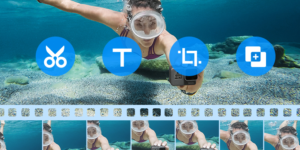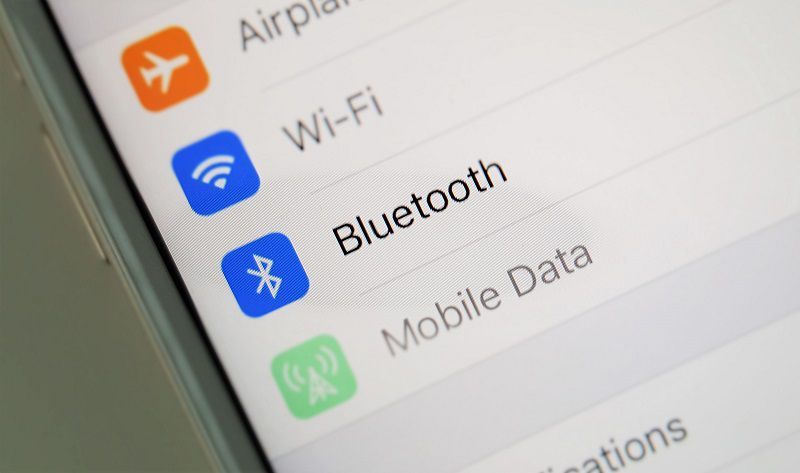インストール保留中のWindowsUpdateの問題を修正する方法
ウィンドウズ アップデートは、自動的にダウンロードされ、利用可能な場合はインストールされるように設定されています。それでも、この設定をカスタマイズするオプションがあります。私たちの多くは、Windows 10で自動更新を無効にする方法、またはWindows10の更新をオフにする方法を認識していません。したがって、この記事では、これらの設定を微調整するのに役立ちます。この記事では、WindowsUpdateの保留中のインストールの問題を修正する方法について説明します。さぁ、始めよう!
ほとんどの場合、「Windows Updateのインストールが保留中です」というエラーメッセージが表示され、修正方法がわかりません。この記事は、この「WindowsUpdateの保留中のインストール」の問題の修正にも役立ちます。それでは、最初にWindows10アップデートの用語と機能を理解しましょう。
Windows 10が、インストール保留中、ダウンロード保留中、初期化中、ダウンロード中、インストール中、またはインストール待ちとして表示されるWindowsUpdateステータスでスタックしている場合があります。この投稿では、これらの用語が実際に何を意味するのかを説明しています。この問題に直面した場合、この問題を解決するためにできることは次のとおりです。
dd-wrtまたはopenwrt
すべてのWindowsUpdateステージにはステータスがあります。ただし、通常の状況では表示される場合があり、更新プロセスがスタックしたときに表示されます。コンピューターの設定が原因である場合もあれば、ユーザーの選択が原因である場合もあります。表示される可能性のあるWindowsUpdateステータスの種類は次のとおりです。
- ダウンロード保留中
- ダウンロード
- インストールを保留中
- インストールを待っています
- 初期化中
- インストールします。
1)ダウンロード保留中のWindows Update
Windows 10は、コンピューターで利用可能な更新プログラムがあることをユーザーに通知することを提案するようになりました。重要なセキュリティアップデートでない限り、実際にはアップデートをダウンロードしません。

問題を修正します。
アップデートのダウンロードを開始するには、ダウンロードボタンを手動でタップする必要があります。
ただし、これを自動ダウンロードに変更し、Windowsに次のいずれかを実行させたい場合は、グループポリシー設定を構成できます。
- ダウンロードと自動インストールについて通知する
- 自動ダウンロードとインストールの通知
- 自動ダウンロードとインストールのスケジュール
- ローカル管理者が設定を選択できるようにする
2番目のオプションを選択すると、ダウンロードがバックグラウンドで実行され、インストールに関する通知が届きます。
この設定では、インストールを完了するためのインストール日時をスケジュールすることもできます。特定の日にインストールすることもできます。これにより、仕事がない特定の日に更新できます。
これを引き起こす可能性のある追加の理由もあります— 従量制接続。 従量制接続としてマークされているブロードバンドに接続している場合、アップデートはダウンロードされません。ただし、従量制接続の問題については明確に言及されています。従量制接続のステータスを変更する方法は次のとおりです。
2)WindowsUpdateステータスのダウンロード
これは、Windows Updateサーバーに接続してダウンロードを開始していることを意味しますが、一定の割合で長時間スタックしている場合は、問題が発生しています。通常、更新プログラムのダウンロードにはそれほど時間はかかりませんが、コンピューターのソフトウェア更新フォルダーまたはWindowsUpdateサービスに問題がある場合はスタックする可能性があります。

この問題を修正します。
そのため、Windows Updateサービス、BITSサービスを再起動し、ソフトウェア配布フォルダーの内容も削除する必要があります。また、TrustedInstallerサービスも正しく構成する必要があります。
3)WindowsUpdateのステータスインストール待ち
Windowsが更新プログラムのダウンロードを完了し、インストールを待機していることがわかります。更新が保留段階に入る理由は複数考えられます。
- 手動で再起動する必要があります
- アクティブアワー
- グループポリシー設定
この問題を修正します。
この問題を実際に修正するのは簡単です。最初のオプションは、先に進んでから更新を手動でインストールする場所です。これを行う場合は、コンピュータを再起動するだけです。
2つ目は、古典的なシナリオです。アクティブな時間内にコンピューターをシャットダウンすると、更新プログラムがインストールされることはありません。したがって、アクティブ時間を変更するか、手動でインストールする必要があります。

3つ目は、グループポリシー設定の使用です— 自動更新の即時インストールを許可します。
- まず、 gpedit.msc グループポリシーエディターを開きます。
- 次に、[コンピューターの構成]> [ポリシー]> [管理用テンプレート]> [Windowsコンポーネント]> [WindowsUpdate]に移動します。
- 次に、ポリシーの許可を見つけます 自動更新の即時インストール。
- ダブルタップして開き、有効にします。
ステータスが[有効]に設定されている場合、自動更新は、これらの更新がダウンロードされてインストールの準備ができるとすぐにインストールされます。
自動更新ポリシーを構成して有効にしておくかどうかを確認する必要があります。
4)WindowsUpdateのステータスインストール待ち
これは、特定の条件が完全に満たされるのを待っていることを意味します。以前の更新が保留中であるか、コンピューターがアクティブ時間であるか、再起動が必要であることが原因である可能性があります。
iPodがiTunesに表示されないのはなぜですか?

アップデートがその場所に数日間留まる場合は、間違いなく修正が必要です。以下をお試しください-
- 保留中の別の更新があるかどうかを確認します。ある場合は、最初にインストールする必要があります。
- アクティブアワーを無効にして、ステータスが同じままかどうかを確認します。
- 次に、Windows UpdateServiceを再起動します。コマンドプロンプトで、次のように入力する必要があります
- ネットストップwuauserv
- ق32%windir% system32 wups2.dll
- ネットスタートwuauserv
- 次に、WindowsUpdateのトラブルシューティングを実行します。
5)WindowsUpdateステータスの初期化
これは、Windows Updateプロセスが更新プログラムをインストールする準備をしており、要件に備えていることを意味します。これには、ストレージスペース、依存ファイルなどのチェックが含まれます。
この問題を修正します。
更新ステータスが数日間初期化のままである場合は、次のヒントに従ってエラーを解決する必要があります。
- 上記のように、Windowsを再起動してから、WindowsUpdateサービスを再起動します。
- Windows設定を開き、[更新とセキュリティ]> [トラブルシューティング]> [WindowsUpdate]に移動します。それを実行します
- 破損を修正するには、SFCおよびDISMコマンドを実行します。
- SoftwareDistributionとCatroot2フォルダーもクリアします。これを行うと、ダウンロードが再開されます。
6)WindowsUpdateステータスのインストール
これは、すべての準備が完了し、WindowsUpdateシステムが更新プログラムをインストールしていることを意味します。パーセンテージとともにプログレスバーが表示されます。
フォールアウト4fov ini
この問題を修正します。
ステータスが長期間インストールされている場合は、次のことを除いて、できることはほとんどありません。
- SoftwareDistributionとCatroot2フォルダーもクリアします。コンピューターを再起動すると、更新プログラムのダウンロードも再開されます。
- 次のコマンドを同じ順序で実行して、Windows Update、BITS、およびCryptSvcサービスを再起動します。
- ネットストップwuauserv
- ネットストップcryptSvc
- 次にネットストップビット
- ネットストップmsiserver
- ネットスタートwuauserv
- 次に、cryptSvcをネットスタートします
- ネットスタートビット
- ネットスタートmsiserver
- ここで、WindowsUpdateコンポーネントを手動でリセットします。
Windows Updateを手動でインストールしますか?
Windows 10の更新プログラムを手動でインストールする場合は、次の手順に従う必要があります。
[スタート]ボタンをタップして、[設定]オプションに移動します。 [更新とセキュリティ]をクリックし、[WindowsUpdate]の下の[更新を確認する]オプションをタップします。保留中のWindowsのインストール更新がある場合は、それらがダウンロードされ、PCにもインストールされます。
結論
さて、それはすべての人々でした!皆さんがこの記事を気に入ってくれて、あなたにも役立つことを願っています。それについてのフィードバックをお寄せください。また、この記事に関連する質問がある場合もあります。次に、下のコメントセクションでお知らせください。間もなくご連絡いたします。
すてきな一日を!